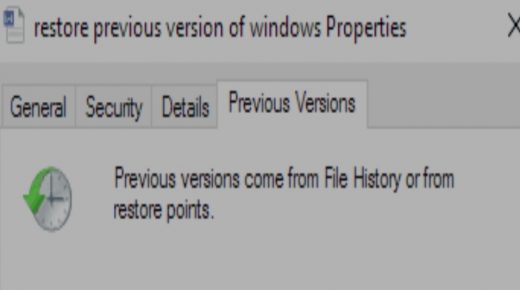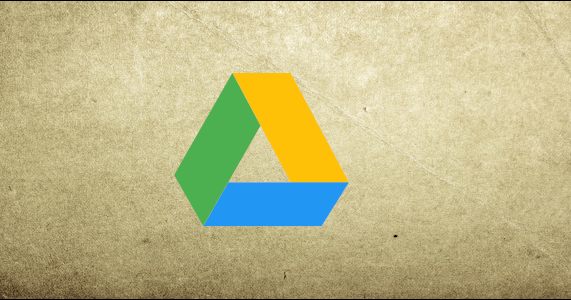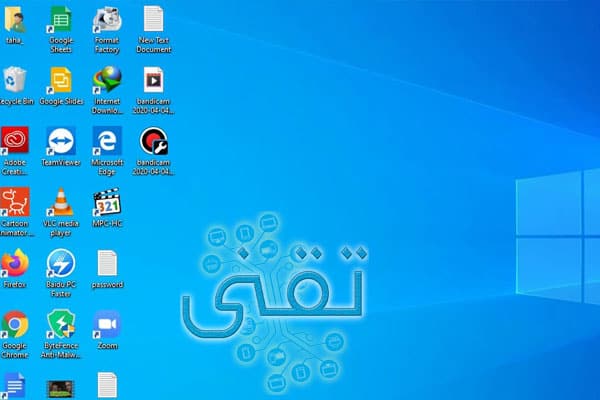طريقة استرجاع الصور المحذوفة من الايفون
في عصر التكنولوجيا الحديثة، أصبحت الصور لغة تعبير مهمة للغاية تساهم في توثيق لحظات الحياة وتخزين ذكرياتنا الثمينة. ومن المؤلم فقدان تلك الصور الغالية على قلوبنا سواء بسبب الحذف العرضي، تلف الجهاز، أو ظروف أخرى. لكن في هذا العصر الرقمي، هناك حلاً، حيث توفر أجهزة iPhone وسائل متعددة لاسترجاع الصور المحذوفة بكل سهولة ويُسر.
سنتطرق في هذا الدليل إلى طرق استرجاع الصور المحذوفة من أجهزة iPhone بطرق مختلفة، سواء من خلال النسخ الاحتياطي، خدمة iCloud، أو استخدام برامج استعادة البيانات.
تعتبر هذه الخطوات مهمة لكل مستخدم iPhone الذي يواجه فقداناً محتملاً للصور ويرغب في استعادتها بأمان وسرعة. دعونا نلقي نظرة على كيفية تنفيذ هذه العمليات بشكل فعال وموثوق به.
استرجاع الصور المحذوفة من الايفون:
تتوفر عدة طرق لاستعادة الصور المحذوفة من الايفون، إليك بعض الخيارات:
- ألبوم “المحذوفة مؤخرًا”:
- تنتقل الصور المحذوفة إلى هذا الألبوم تلقائيًا، حيث تبقى لمدة 30 يومًا قبل حذفها نهائيًا.
- الخطوات:
- افتح تطبيق “الصور”.
- اضغط على “الألبومات”.
- اختر “المحذوفة مؤخرًا”.
- حدد الصور التي تريد استعادتها.
- اضغط على “استرداد”.
- نسخة احتياطية من iTunes:
- إذا قمت بعمل نسخة احتياطية من iPhone على iTunes قبل حذف الصور، يمكنك استعادتها من النسخة الاحتياطية.
- الخطوات:
- قم بتوصيل iPhone بجهاز الكمبيوتر الخاص بك.
- افتح iTunes.
- حدد iPhone الخاص بك.
- انقر على “استعادة النسخ الاحتياطي”.
- اختر النسخة الاحتياطية التي تحتوي على الصور التي تريد استعادتها.
- انقر على “استعادة”.
- نسخة احتياطية من iCloud:
- إذا قمت بعمل نسخة احتياطية من iPhone على iCloud قبل حذف الصور، يمكنك استعادتها من النسخة الاحتياطية.
- الخطوات:
- افتح “الإعدادات” على iPhone الخاص بك.
- اضغط على “عام”.
- اضغط على “إعادة تعيين iPhone”.
- اضغط على “مسح جميع المحتويات والإعدادات”.
- اتبع التعليمات على الشاشة لتثبيت iOS.
- عند الوصول إلى “تطبيقات وأوراق البيانات”، اختر “استعادة من iCloud”.
- سجل دخولك إلى iCloud.
- اختر النسخة الاحتياطية التي تحتوي على الصور التي تريد استعادتها.
- برامج استعادة البيانات:
- تتوفر العديد من البرامج لاستعادة البيانات من iPhone، مثل iMyFone D-Back و PhoneRescue.
- ملاحظة:
- قد لا تكون هذه البرامج فعالة دائمًا، خاصة إذا تم حذف الصور لفترة طويلة.
- قد تكون هذه البرامج باهظة الثمن.
استرجاع الصور المحذوفة من الايفون بدون نسخة احتياطية
استرجاع الصور المحذوفة من iPhone بدون نسخة احتياطية يمكن أن يكون تحديًا، ولكن هناك بعض الطرق التي يمكن أن تساعد في استرجاع الصور بدون الحاجة إلى نسخة احتياطية مسبقة. إليك خطوات يمكن اتباعها:
- **استخدام سلة المهملات في iPhone:**
– قد تجد بعض الصور المحذوفة ما زالت في سلة المهملات على iPhone.
– قم بالتحقق من سلة المهملات عن طريق الذهاب إلى تطبيق “الصور” ثم اختيار “سلة المهملات”، وربما تجد الصور التي ترغب في استرجاعها هناك.
- **استخدام تطبيقات استعادة البيانات:**
– هناك بعض التطبيقات المتاحة في متجر التطبيقات التي تدعي القدرة على استرجاع الصور المحذوفة. قد تعمل بشكل جيد في بعض الحالات.
– قم بالبحث في متجر التطبيقات باستخدام كلمات مثل “استعادة الصور المحذوفة” للعثور على التطبيقات المناسبة وجرب استخدامها.
- **البحث عبر خدمة iCloud:**
– إذا كنت قد قمت بتفعيل خدمة iCloud للصور على iPhone الخاص بك، فقد يكون بإمكانك العثور على الصور المحذوفة في السحابة.
– انتقل إلى موقع iCloud على الويب وقم بتسجيل الدخول باستخدام حسابك، ثم انتقل إلى قسم “الصور” للاطلاع على الصور المتوفرة هناك.
- **استخدام برامج استعادة البيانات:**
– هناك العديد من برامج استعادة البيانات المتاحة على الكمبيوتر يمكنها استرجاع الصور المحذوفة من iPhone بدون نسخة احتياطية.
– قم بتوصيل iPhone بالكمبيوتر واستخدم برنامج استعادة البيانات المناسب لجهازك للبحث عن الصور المحذوفة واستعادتها.
تذكر أنه من المهم عدم استخدام iPhone بعد حذف الصور المراد استعادتها لتجنب الكتابة على البيانات وتجنب القدرة على استعادتها.
طريقة استرجاع الصور المحذوفة من الايفون عن طريق الايكلاود
استرجاع الصور المحذوفة من iPhone عن طريق iCloud يتطلب بعض الخطوات البسيطة. إليك كيفية القيام بذلك:
1. استخدم موقع iCloud الإلكتروني:
-
انتقل إلى iCloud.com وقم بتسجيل الدخول إلى حسابك.
-
اضغط على “الصور”.
-
اختر “مكتبة الصور”.
-
اضغط على “ألبومات”.
-
اختر “المحذوفة مؤخرًا”.
-
حدد الصور التي تريد استعادتها.
-
اضغط على “استرداد”.
2. استخدم تطبيق “الصور” على جهاز Mac:
-
تأكد من أن جهاز Mac الخاص بك متصل بنفس حساب iCloud الذي تستخدمه على iPhone.
-
افتح تطبيق “الصور”.
-
اختر “مكتبة الصور”.
-
اضغط على “ألبومات”.
-
اختر “المحذوفة مؤخرًا”.
-
حدد الصور التي تريد استعادتها.
-
اضغط على “استرداد”.
3. استخدم برنامجًا تابعًا لجهة خارجية:
-
تتوفر العديد من البرامج لاستعادة البيانات من iPhone، مثل iMyFone D-Back و PhoneRescue.
-
ملاحظة:
-
قد لا تكون هذه البرامج فعالة دائمًا، خاصة إذا تم حذف الصور لفترة طويلة.
-
قد تكون هذه البرامج باهظة الثمن.
-
استرجاع الصور المحذوفة من الايفون بعد حذفها نهائيًا
استعادة الصور المحذوفة نهائيًا من الايفون ممكنة في بعض الحالات، لكن نجاحها يعتمد على عدة عوامل:
- وقت حذف الصور: كلما تم حذف الصور مؤخرًا، زادت فرص استعادتها.
- نوع الصور: قد يكون استعادة الصور الملتقطة بكاميرا iPhone أسهل من استعادة الصور التي تم تنزيلها أو نقلها من جهاز آخر.
- سعة تخزين iPhone: إذا كانت سعة تخزين iPhone ممتلئة، قد يكون استعادة الصور صعبًا أو مستحيلًا.
إليك بعض الطرق لاسترجاع الصور المحذوفة نهائيًا من الايفون:
- برنامج iMyFone D-Back:
- من أفضل برامج استعادة البيانات من iPhone.
- يدعم استعادة الصور المحذوفة من مختلف المواقف، بما في ذلك الحذف العرضي والتهيئة والفرمتة.
- سهل الاستخدام مع واجهة مستخدم واضحة.
- برنامج PhoneRescue:
- برنامج قوي لاستعادة البيانات من iPhone.
- يدعم استعادة الصور المحذوفة من مختلف المواقف، بما في ذلك الحذف العرضي والتهيئة والفرمتة.
- يتوفر بنسخة مجانية محدودة ونسخة مدفوعة بميزات متقدمة.
- خدمات استعادة البيانات:
- تتوفر شركات متخصصة في استعادة البيانات من الهواتف الذكية، مثل DriveSavers و Data Recovery Labs.
- قد تكون هذه الخدمات فعالة في استعادة الصور المحذوفة نهائيًا، لكنها باهظة الثمن.
استرجاع الصور المحذوفة من الايفون بدون كمبيوتر
إذا كنت ترغب في استعادة الصور المحذوفة من iPhone دون استخدام الكمبيوتر، يمكنك استخدام خدمات النسخ الاحتياطي المدمجة في iPhone مثل iCloud أو الخدمة المدمجة في الصور iCloud Photo Library. إليك الخطوات:
- **استخدام iCloud:**
– تأكد من أن خدمة iCloud مفعلة على iPhone الخاص بك. يمكنك التحقق من ذلك من خلال الذهاب إلى “الإعدادات” ثم “اسم الحساب” ثم “iCloud”.
– افتح تطبيق الصور على iPhone وتأكد من تمكين iCloud Photo Library من خلال الذهاب إلى “الإعدادات” ثم “الصور” ثم تفعيل “مكتبة الصور iCloud”.
– بعد التفعيل، يجب أن تقوم الصور التي تقوم بحذفها بعد ذلك بالتحميل تلقائيًا إلى iCloud وتظهر في “الصور المحذوفة مؤخرًا” في تطبيق الصور على iPhone لمدة 30 يومًا. يمكنك استعادتها من هنا.
- **استخدام خدمة “الصور المحذوفة مؤخرًا” في تطبيق الصور:**
– افتح تطبيق الصور على iPhone الخاص بك.
– انتقل إلى قسم “الصور المحذوفة مؤخرًا”، والذي يعرض الصور التي تم حذفها خلال الـ 30 يومًا الماضية.
– حدد الصور التي تريد استعادتها، ثم اضغط على “استعادة” لاستعادتها إلى مكتبة الصور الخاصة بك.
- **استخدام خدمة iCloud.com على متصفح الويب:**
– اذهب إلى iCloud.com على متصفح الويب.
– قم بتسجيل الدخول باستخدام Apple ID وكلمة المرور الخاصة بك.
– انتقل إلى قسم “الصور” وابحث عن الصور التي ترغب في استعادتها.
– حدد الصور واضغط على زر “تحميل” لاستعادتها إلى جهاز iPhone الخاص بك.
مهم: تأكد من أنك قمت بتمكين خدمة النسخ الاحتياطي لـ iCloud وخدمة iCloud Photo Library مسبقًا لتتمكن من استخدام هذه الخدمات.
طريقة استرجاع الصور المحذوفة من الايفون عن طريق الايتونز
لسترجاع الصور المحذوفة من iPhone عن طريق iTunes، يجب أن يكون لديك نسخة احتياطية سابقة للصور على iTunes. إليك الخطوات:
- **توصيل iPhone بالكمبيوتر:**
– قم بتوصيل iPhone بجهاز الكمبيوتر الذي كنت تستخدمه لعمل نسخة احتياطية على iTunes.
- **فتح iTunes:**
– افتح برنامج iTunes على جهاز الكمبيوتر الخاص بك.
- **اختيار iPhone:**
– بمجرد توصيل iPhone، سيتم عرضه في iTunes. انقر فوق رمز iPhone في شريط الأدوات العلوي.
- **استعادة النسخة الاحتياطية:**
– اختر “استعادة النسخ الاحتياطية” من قائمة الخيارات.
- **اختيار النسخة الاحتياطية:**
– سيتم عرض جميع النسخ الاحتياطية المتاحة على iTunes. حدد النسخة الاحتياطية التي تحتوي على الصور التي تريد استعادتها.
- **تأكيد الاستعادة:**
– بعد اختيار النسخة الاحتياطية، انقر على “استعادة النسخة الاحتياطية” واتبع التعليمات على الشاشة لبدء عملية الاستعادة.
- **انتظار الانتهاء:**
– انتظر حتى يكتمل عملية الاستعادة. قد تستغرق هذه العملية بعض الوقت، حسب حجم النسخة الاحتياطية وسرعة الاتصال بالإنترنت.
- **إكمال الاستعادة:**
– بمجرد اكتمال الاستعادة، سيتم استعادة الصور والبيانات الأخرى إلى iPhone.
ملاحظة: يرجى مراعاة أن عملية الاستعادة قد تؤدي إلى فقدان البيانات الحالية على iPhone إذا لم يكن لديك نسخة احتياطية أحدث. قم بعمل نسخة احتياطية للبيانات الحالية قبل الاستعادة إذا كنت ترغب في الحفاظ عليها.
استرجاع الصور المحذوفة من الايفون عن طريق السيديا
يمكن استرجاع الصور المحذوفة من iPhone عن طريق بعض التطبيقات المتوفرة على Cydia، ولكن يجب ملاحظة أن استخدام Cydia يتطلب الجيلبريك للجهاز. ومن الجدير بالذكر أن جيلبريك الجهاز قد يعرضه لمخاطر أمنية وقد يلغي الضمان.
إليك خطوات عامة لاسترجاع الصور عن طريق التطبيقات الموجودة في Cydia:
- **جيلبريك الجهاز:**
– قم بتثبيت جيلبريك على iPhone الخاص بك باستخدام أدوات جيلبريك متاحة لنسخة iOS المناسبة.
- **تثبيت تطبيق استعادة البيانات:**
– بمجرد جيلبريك الجهاز، قم بالبحث عن تطبيقات استعادة البيانات المتوفرة على Cydia، مثل “PhotoRec” أو “DiskDigger”.
- **تشغيل التطبيق:**
– قم بتشغيل التطبيق المثبت واتبع التعليمات الخاصة به لبدء عملية استرجاع الصور المحذوفة.
- **البحث عن الصور المحذوفة:**
– استخدم التطبيق للبحث عن الصور المحذوفة عن طريق مسح ذاكرة التخزين الداخلية للجهاز بحثًا عن البيانات المفقودة.
- **استعادة الصور:**
– بعد العثور على الصور المحذوفة، يمكنك استعادتها باستخدام التطبيق واتباع التعليمات المقدمة.
يرجى ملاحظة أن نجاح استرجاع الصور قد يتأثر بعدة عوامل، بما في ذلك مدة الزمن التي مرت منذ حذف الصور واستخدام الجهاز بعد ذلك، لذلك قد لا يكون النتائج مضمونة بنفس الطريقة كما هو الحال مع الأساليب الرسمية مثل النسخ الاحتياطي على iCloud أو iTunes.